Win10系统电脑如何访问安卓手机正在浏览的网页
windows10系统功能十分强大,吸引了不少用户。不过,最近一位朋友反馈自己想要在Windows10电脑上访问安卓手机正在浏览的网页,可是不知道怎么操作。接下来,就随小编一起看看具体操作方法吧!
具体如下:
第一步、使用Win+I调出Windows 设置,点击其中“手机”项目;
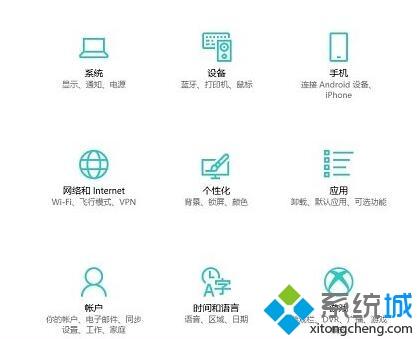
第二步、在手机窗口,如果没有打开共享功能,请先点击“转到共享体验设置”;
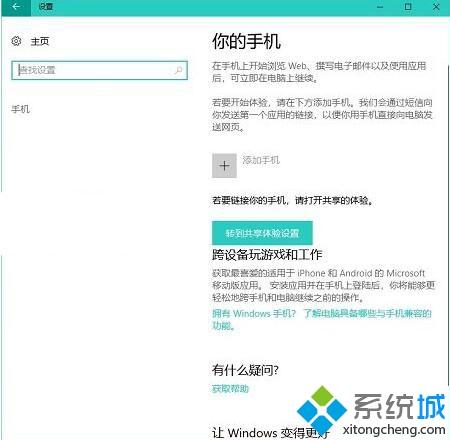
第三步、转至共享的体验界面后,将“共享的体验”设置成“开”;
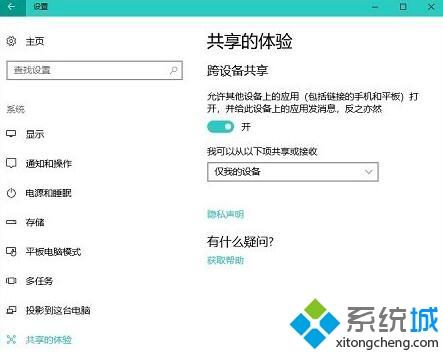
第四步、点击顶部(Win10 1709版)返回箭头按钮,返回到手机界面后,点击“添加手机”;
第五步、在“连接到你的手机和电脑”界面,输入电话号码后,点击“发送”;
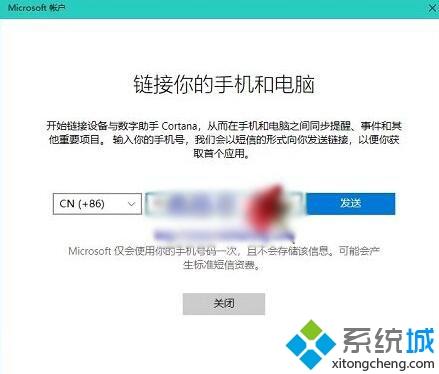
第六步、手机接收到短信后,按照提示,点击短信中的网页链接;
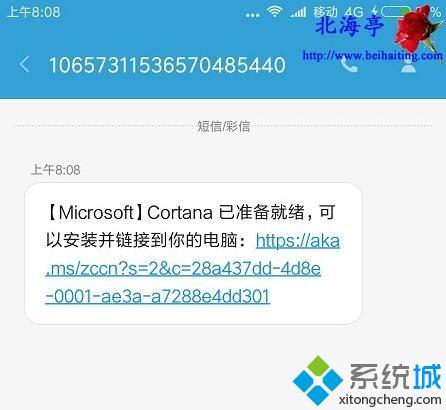
第七步、手机上会出现提示框,我们点击“访问”。
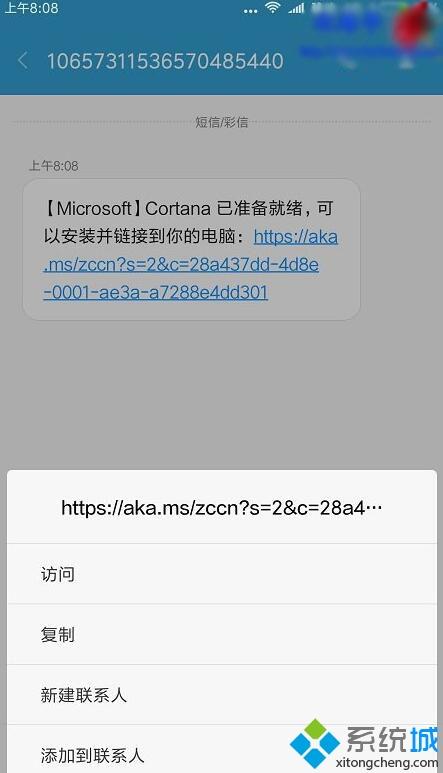
通过上述几个步骤的简单操作,我们就能在Win10电脑上成功访问安卓手机正在浏览的网页了。是不是非常简单呢?有同样需求的朋友们,不妨也尝试看看!
我告诉你msdn版权声明:以上内容作者已申请原创保护,未经允许不得转载,侵权必究!授权事宜、对本内容有异议或投诉,敬请联系网站管理员,我们将尽快回复您,谢谢合作!










